大家都知道我们的电脑可以设置桌面背景,接下来小就就教大家怎样设置win10电脑的桌面背景。
具体如下:
-
1. 首先打开电脑进入到桌面,然后我们在空白处鼠标右击打开菜单,接下来在菜单最底部选择个性化选项。。
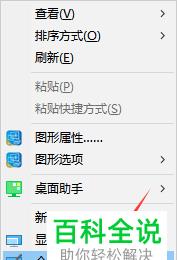
-
2. 然后我们会进入到个性化窗口,我们可以在左侧的菜单中选择背景。接下来在右侧的界面中找到背景选项点击,然后在菜单中我们可以选择图片背景或者纯色背景。
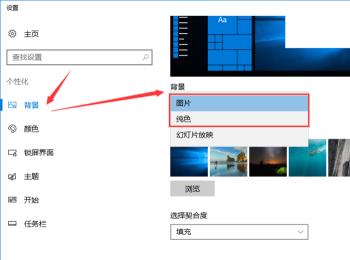
-
3.接下来小编给大家演示一下设置图片背景,我们将背景选项设置为图片,然后就可以在下方选择图片,我们可以选择下方的系统自带图片,也可以点击浏览按钮来选择本地图片。
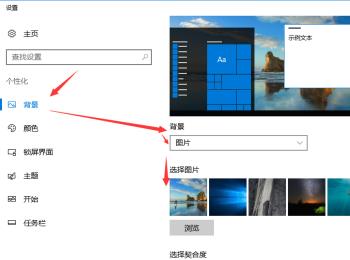
-
4.接下来我们选择一张图片设置为背景,然后我们返回到桌面就会发现桌面背景已经更换完成。
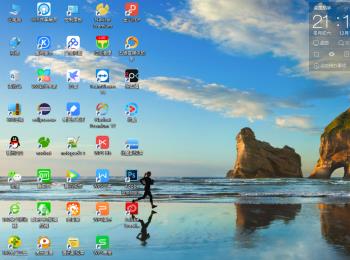
方法/步骤2
-
1. 第二种方法就是打开电脑找到左下角的开始图标,点击打开开始菜单之后,点击设置选项。
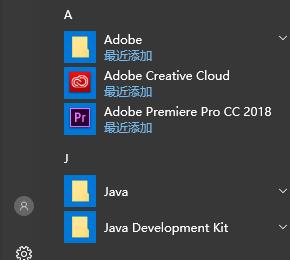
-
2.然后我们就会进入到设置窗口,我们可以在窗口下方点击个性化图标。
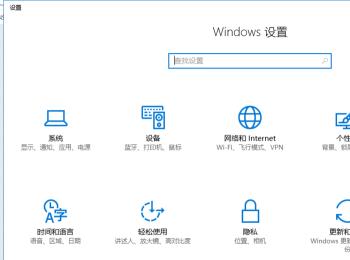
-
3.接下来就会进入到个性化界面,同样的我们在左侧菜单点击背景选项。然后在右侧界面中开始选择图片或者纯色。
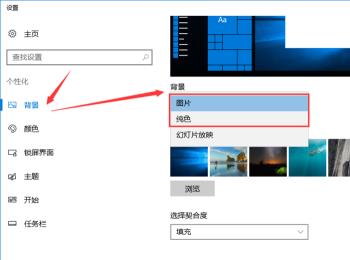
-
4. 这一次小编给大家演示一下纯色的背景,将背景选项设置为纯色,然后我们就可以在下方系统自带的背景色中进行选择。
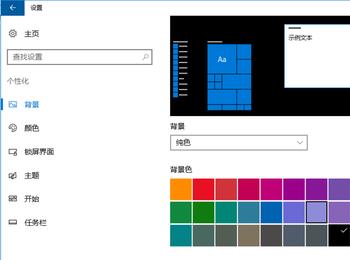
-
5. 我们在下方背景色中选择黑色,设置完成之后返回到桌面就可以看到桌面已经变成黑色。
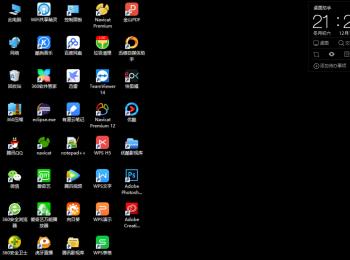
-
以上就是电脑设置背景的两种方法,大家可以选择自己喜欢的。
